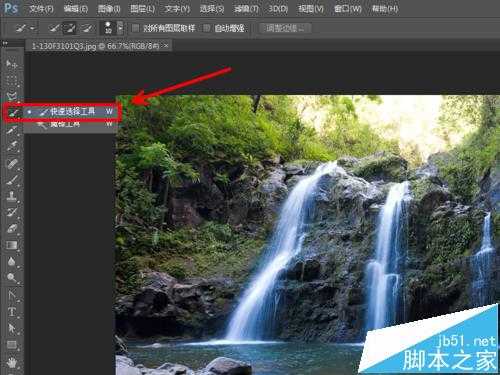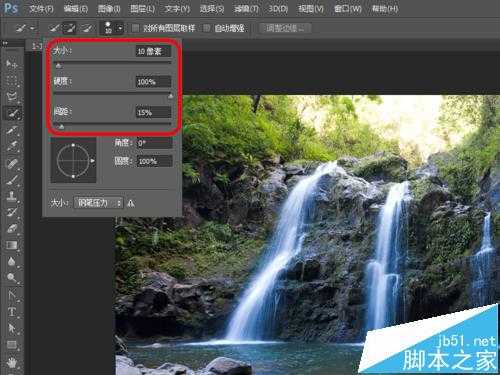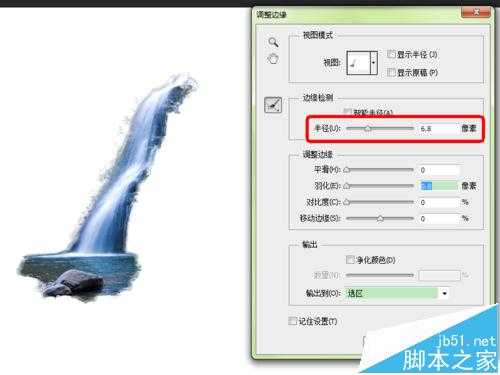PS快速选择工具非常好用,比如要制作瀑布之类的不规则图形,用起来很方便,今天小编向大家介绍了PS快速选择工具制作瀑布方法,主要针对初学者来编写,感兴趣的朋友到下文了解一下吧。
以下是原图和制作后的效果图。
方法/步骤
在PS中打开有瀑布的图片。
选择快速选择工具,调整大小为10像素,小一点选择图形区域好用一些。
在左侧的瀑布上点击鼠标选取,瀑布进入水中的部分选大一些,为了使得后期效果更形象过渡更自然,小编把水中的那块石头也选上了。
选好后,可以调整边缘,比如把半径调整为6.8像素。
按下Ctrl+C和Ctrl+V,复制瀑布图层。
选择移动工具,拖动复制后的图层到图片右侧。
按下Ctrl+T,变换大小。使得瀑布上缘延伸到图片之外。
感觉差不多好了之后按下Enter键。
如果不满意,可以重复进行变换。
最后制作出来的效果如下图。
是不是很简单,初学的朋友可以试着做一做。
如果朋友们觉得不满意,可以再对瀑布层进行调整,或者对瀑布覆盖下面的图片区域进行适当的变形调整。这个就有些难度了,后续的经验小编会和大家分享操作方法。
PS,选择工具,瀑布
《魔兽世界》大逃杀!60人新游玩模式《强袭风暴》3月21日上线
暴雪近日发布了《魔兽世界》10.2.6 更新内容,新游玩模式《强袭风暴》即将于3月21 日在亚服上线,届时玩家将前往阿拉希高地展开一场 60 人大逃杀对战。
艾泽拉斯的冒险者已经征服了艾泽拉斯的大地及遥远的彼岸。他们在对抗世界上最致命的敌人时展现出过人的手腕,并且成功阻止终结宇宙等级的威胁。当他们在为即将于《魔兽世界》资料片《地心之战》中来袭的萨拉塔斯势力做战斗准备时,他们还需要在熟悉的阿拉希高地面对一个全新的敌人──那就是彼此。在《巨龙崛起》10.2.6 更新的《强袭风暴》中,玩家将会进入一个全新的海盗主题大逃杀式限时活动,其中包含极高的风险和史诗级的奖励。
《强袭风暴》不是普通的战场,作为一个独立于主游戏之外的活动,玩家可以用大逃杀的风格来体验《魔兽世界》,不分职业、不分装备(除了你在赛局中捡到的),光是技巧和战略的强弱之分就能决定出谁才是能坚持到最后的赢家。本次活动将会开放单人和双人模式,玩家在加入海盗主题的预赛大厅区域前,可以从强袭风暴角色画面新增好友。游玩游戏将可以累计名望轨迹,《巨龙崛起》和《魔兽世界:巫妖王之怒 经典版》的玩家都可以获得奖励。
更新日志
- 小骆驼-《草原狼2(蓝光CD)》[原抓WAV+CUE]
- 群星《欢迎来到我身边 电影原声专辑》[320K/MP3][105.02MB]
- 群星《欢迎来到我身边 电影原声专辑》[FLAC/分轨][480.9MB]
- 雷婷《梦里蓝天HQⅡ》 2023头版限量编号低速原抓[WAV+CUE][463M]
- 群星《2024好听新歌42》AI调整音效【WAV分轨】
- 王思雨-《思念陪着鸿雁飞》WAV
- 王思雨《喜马拉雅HQ》头版限量编号[WAV+CUE]
- 李健《无时无刻》[WAV+CUE][590M]
- 陈奕迅《酝酿》[WAV分轨][502M]
- 卓依婷《化蝶》2CD[WAV+CUE][1.1G]
- 群星《吉他王(黑胶CD)》[WAV+CUE]
- 齐秦《穿乐(穿越)》[WAV+CUE]
- 发烧珍品《数位CD音响测试-动向效果(九)》【WAV+CUE】
- 邝美云《邝美云精装歌集》[DSF][1.6G]
- 吕方《爱一回伤一回》[WAV+CUE][454M]